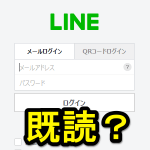< この記事をシェア >
LINEのPC版ってどのタイミングで相手は既読になるのか?が気になってやってました。
また既読をつけずに読む方法もあるので紹介します。
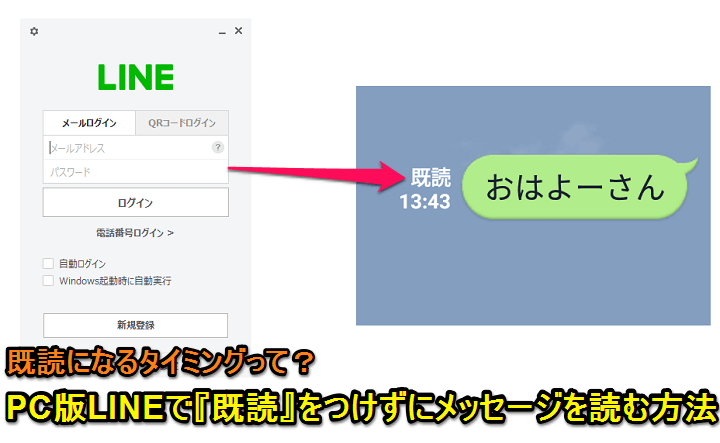
PC版のLINEって使いますか?
自分はけっこう使うことが多いです。
記事などをPCで書いている時にLINEでメッセージが届く⇒スマホを見なくてもそのままチェックして返信できるのでかなり重宝しています。
Windows、Macとも用意されているPC版のLINEですが『既読』になるタイミングってどうなの?とふと疑問に思って調べてみて記事にしてみました。
また、PC版でも「既読にすることなくメッセージを読む」ことができたので紹介します。
【PC版LINE】既読になるタイミングっていつ?
『既読』になるタイミングは「トークを開いたら」
メッセージを送った友だちの横に緑のマークがあれば既読になってない
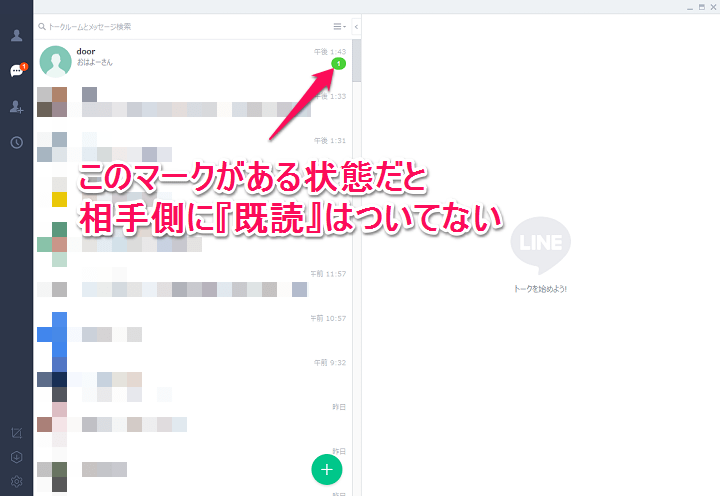
PC版LINEは↑の状態だと既読になりません。
その友だちとのトークを開いたタイミングで相手に『既読』がつきます。
最新のメッセージは、ある程度であればトークを開かなくても既読にすることなく確認することができます。
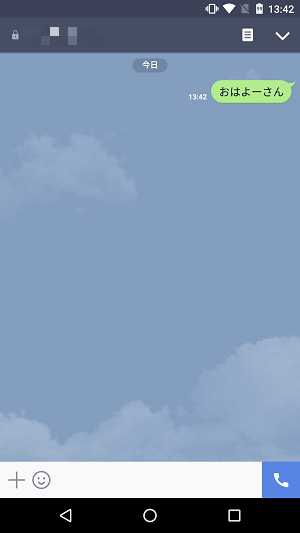
メッセージを送った方のユーザーは、PC版の方でメッセージが開かれてない場合は←のように「既読」がつきません。
トークを開くと送り側に『既読』がつく
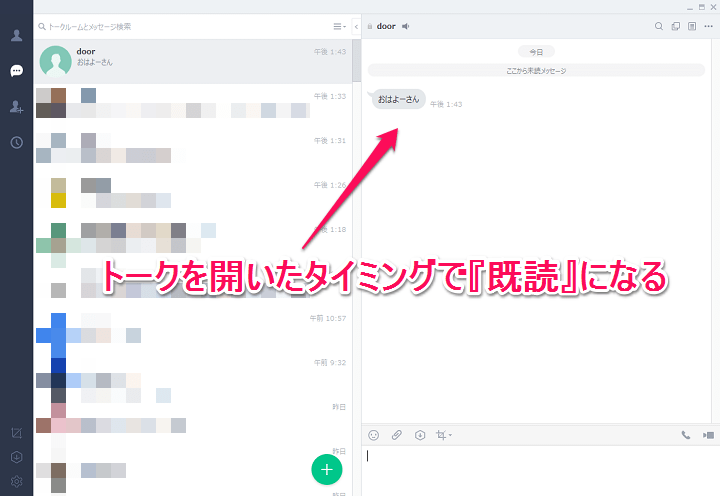
PC版は、友だちの部分を1回クリックするだけで画面右側にトーク内容が表示されます。
すると未読メッセージの緑マークが消えます。
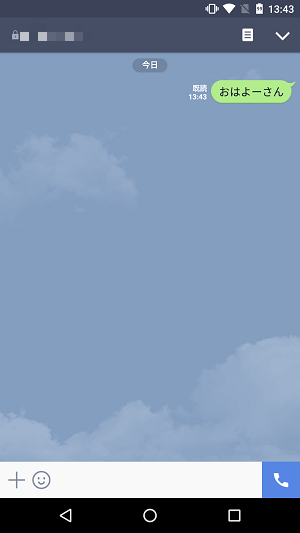
これでメッセージを送った方のユーザー側に『既読』がつきました。
即既読になります。
ということでPC版のLINEで既読がつくタイミングは「トークを開いたら」ということになります。
まぁ要はスマホ版のLINEと同じということです。
PC版は、ダブルクリックではなく1回クリックするだけで即トークが開かれるので、既読にしたくない場合はご注意を。
【PC版LINE】相手にバレず(既読にせず)にメッセージを読む方法
定番だけど。インターネット接続を切る⇒LINEアプリを終了でOK

PC版のLINEでもスマホ版同様、相手に既読をつけずにメッセージをチェックする方法があります。
これもスマホ版の機内モードと同じ感じなのですが、インターネット接続を切る⇒LINEアプリを終了となります。
シンプルですが、「LINEアプリを終了させる」というのが必要です。
注意。アプリを終了しないとインターネット接続時に相手に『既読』がつく
インターネット接続を切る⇒メッセージを読む、この動作だけでは相手に『既読』は伝わりません。
ただ、アプリを終了せずにインターネット接続を復活させた場合、ネット接続が復活した瞬間に相手に既読がつきました。
なので絶対に相手に既読を伝えたくない場合は、一度アプリを終了させる必要があります。
相手に既読とバレたくない時は↓の方法でやってみてください。
既読をつけずにメッセージを読む手順
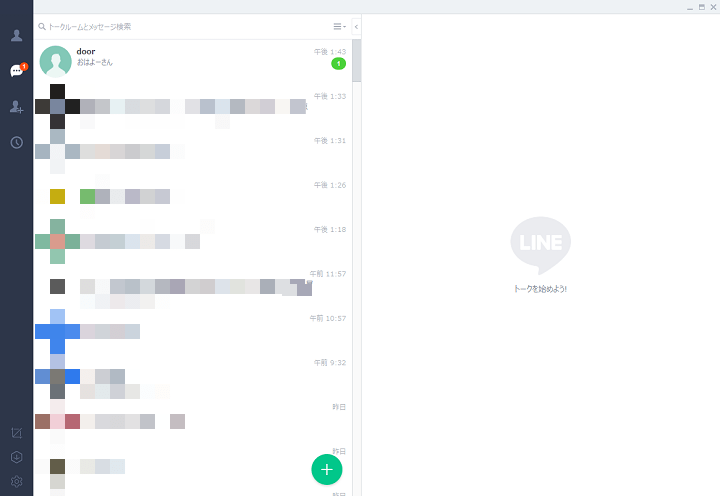
メッセージが届きます。
既読にしたくない場合、この状態からトークを開かずに↓に進みます。
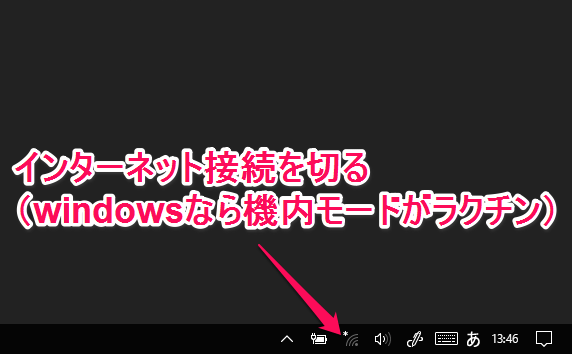
インターネット接続を切ります。
有線ケーブルの人はLANケーブルを抜く、Wi-Fiの人はオフにすればOKです。
Windows10であれば「機内モード」を使うのもアリです。
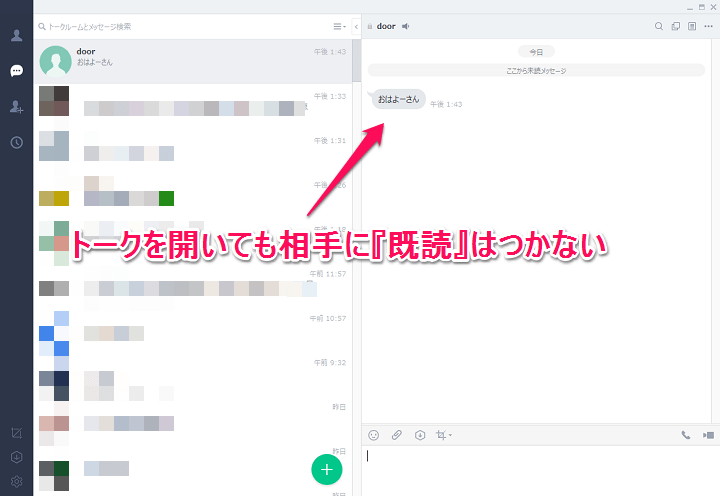
メッセージを開きます。
オフライン状態でメッセージを開いても相手側が既読になることはありません。
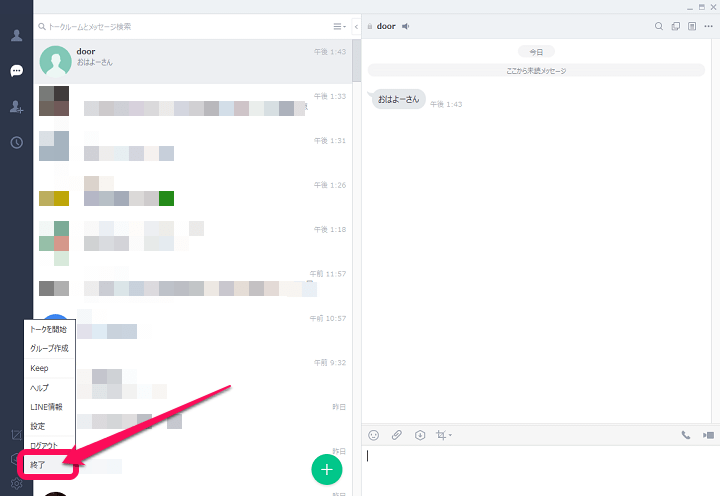
既読にしたくない場合は、ネット接続を切ったままの状態で左下のアイコンをクリックして「終了」を選択します。
これでLINEアプリが終了します。
アプリ終了後は、インターネットに再度接続してもOKです。
また、一度終了させてしまえば、アプリをもう一度立ち上げても既読にはなりません。
再度アプリを起動してもトークを開くまでは「既読」にはならない
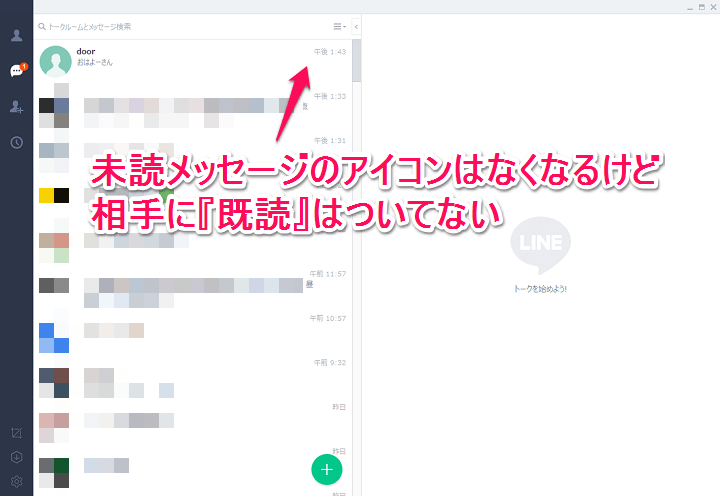
一度ネットにつながってない状態でメッセージを読んでアプリを終了⇒もう一度アプリを起動すると↑のように未読メッセージがない(友だちの名前の横に緑のマークがついていない)状態になっています。
この状態になっていても相手には「既読」はついていませんでした。
トークを開いたタイミングで相手が「既読」になる
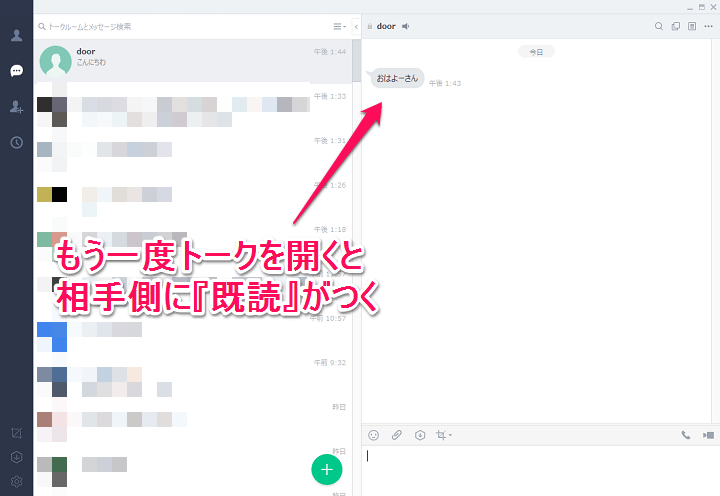
既読にしたい場合は、相手のトークを開けばOKです。
このタイミングで相手側に「既読」がつきました。
このようにPC版LINEでも「既読」をつけずにメッセージを読むことができます。
スマホでもできるオフラインを活用して行う方法となるので、ちょっとだけ面倒ではありますが、どうしても相手に『既読』を知られたくない場合は↑の手順でやってみてください。
Windowsであれば「機内モード」を使えばけっこうカンタンにできますぜ。
< この記事をシェア >
\\どうかフォローをお願いします…//
この【PC版LINE】『既読』になるタイミングはいつ?既読をつけずにメッセージを読む方法の最終更新日は2017年6月21日です。
記事の内容に変化やご指摘がありましたら問い合わせフォームまたはusedoorのTwitterまたはusedoorのFacebookページよりご連絡ください。